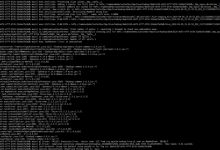
shell捕获命令报错
在Shell脚本编程中,捕获命令执行过程中的错误是确保脚本健壮性和可靠性的重要环节,通常,命令执行失败可能由多种原因造成,如权限问题、命令不存在、参数错误等,为了能够处理这些错误,我们需要在脚本中使用一些特定的方法来捕获命令执行时的错误信息。,在Shell中,通常有几种方式来捕获命令的报错:,1、使用 $?变量:,每个命令执行后,Shell都会设置一个特殊的变量 $?,它包含了最后一个命令的退出状态,如果退出状态为0,表示命令成功执行;非0值表示命令执行出错,你可以立即在命令后使用这个变量来检查命令的执行状态。,“`shell,ls /file/does/not/exist,if [ $? ne 0 ]; then,echo “Command failed.”,fi,“`,2、使用 if语句直接检查命令输出:,可以使用 if语句和命令替换(使用反引号或 $())直接检查命令的输出。,“`shell,if ! ls /file/does/not/exist 2>/dev/null; then,echo “Command failed.”,fi,“`,这里 2>/dev/null是将错误输出重定向到 /dev/null,避免在屏幕上显示错误信息。,3、使用 trap命令:, trap命令可以捕获信号和终止命令的退出状态,它通常用于在脚本终止时执行清理工作。,“`shell,trap ‘echo “Command failed.”’ ERR,ls /file/does/not/exist,# 如果上面的命令失败,将执行trap中的命令,“`,4、使用函数和局部变量:,如果你在脚本中使用函数,可以在函数内部处理错误,并且通过返回值或局部变量将错误信息传递到脚本的主流程中。,“`shell,do_command() {,local exit_status=0,ls /file/does/not/exist || { exit_status=$?; echo “Command failed inside function.”; },return $exit_status,},if do_command; then,echo “Command succeeded.”,else,echo “Command failed with status $?.”,fi,“`,5、使用 set命令:,你可以使用 set e来让脚本在遇到任何命令失败时立即退出,还可以用 set o pipefail确保管道中的任何命令失败都会导致整个管道失败。,“`shell,set e,set o pipefail,# 以下命令如果失败,脚本会立即退出,ls /file/does/not/exist,“`,在处理错误时,除了捕获错误外,还需要注意以下几点:,错误日志:将错误信息输出到日志文件,而不是仅仅在屏幕上显示,这样有助于问题的跟踪和调试。,错误处理:一旦捕获到错误,应当有相应的处理逻辑,比如重试命令、恢复操作、清理资源等。,用户反馈:在脚本执行过程中,给用户清晰的反馈,比如命令失败的原因,可以采取的步骤等,提高脚本的可用性。,适当的错误恢复:在可能的情况下,脚本应该能够从错误中恢复,而不是直接退出。,在编写脚本时,务必考虑所有可能出错的地方,并为其提供合适的错误处理机制,这不仅能提高脚本的健壮性,还能确保在自动化任务中,不会因为一个小的错误导致整个流程的失败。,捕获命令错误的具体实现可能会根据具体的场景和需求而有所不同,但总体原则是确保脚本的每个环节都有错误处理机制,并且能够适当地响应错误,从而使得整个脚本能够稳定运行,即便是在部分命令执行失败的情况下,通过上述方法,可以有效地提高Shell脚本的品质和可靠性,使其在复杂的生产环境中能够更好地服务于自动化任务。, ,

 国外主机测评 - 国外VPS,国外服务器,国外云服务器,测评及优惠码
国外主机测评 - 国外VPS,国外服务器,国外云服务器,测评及优惠码


